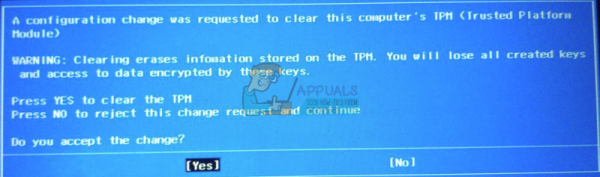Пользователи получают сообщение об ошибке « Было запрошено изменение конфигурации для очистки TPM этого компьютера » при перезагрузке компьютера. Эта ошибка обычно возникает на бывших в употреблении компьютерах по сравнению с новыми. TPM (Trusted Platform Module) – это специализированная микросхема на вашем компьютере, которая хранит микросхемы шифрования RSA, специфичные для вашего компьютера, для аппаратной аутентификации.
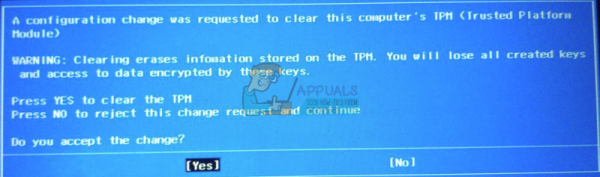
TPM устанавливается на материнской плате компьютера и связывается с остальной системой с помощью аппаратной шины.
Каков механизм аппаратной аутентификации?
Каждый чип TPM имеет специальный пара ключей RSA , известная как ключ подтверждения . Эта пара хранится внутри чипа и не может быть доступна программному обеспечению. SRK (Storage Rook Key) формируется, когда администратор становится владельцем компьютера. Эта пара ключей создается TPM на основе ключа подтверждения и пароля владельца.
Также присутствует второй ключ с именем Аттестационный ключ (AK ), который защищает устройство от несанкционированной установки микропрограмм и модификаций программного обеспечения путем хеширования критических разделов программного обеспечения и микропрограмм перед их запуском.
Я застрял с сообщением об ошибке. Что мне делать?
Обычно пользователи застревают с сообщением об ошибке « Было запрошено изменение конфигурации для очистки TPM этого компьютера ». Они не могут использовать клавиатуру или трекпад по умолчанию, чтобы щелкнуть Да или Нет. Это связано с тем, что сообщение об ошибке не позволяет вашей системе загрузить необходимые драйверы для устройств ввода, поэтому вы не можете использовать их для выбора параметров.
Можно безопасно нажать Да в сообщении об ошибке, ЕСЛИ вы действительно перезагружаете компьютер и не хотите получать доступ к данным, имеющимся на диске.
Решение 1. Нажатие F12
Было много отчетов, в которых указывалось, что нажатие клавиши ESC не работает так же хорошо, как все клавиши со стрелками и сенсорной панели. На экране снова и снова в цикле отображался один и тот же экран. В этом случае попробуйте нажать клавишу « F12 » в верхней части клавиатуры. Сообщается, что это выведет вашу систему из состояния и будет действовать так, как если бы вы нажали кнопку «Да». Ноутбук возобновит сброс и вернется в нормальное состояние.
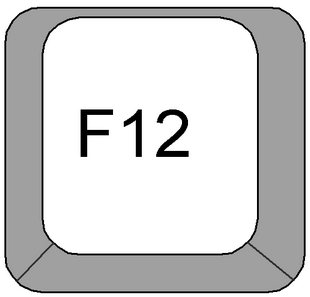
Решение 2. Подключение USB-клавиатуры/мыши
Другое решение, которое сработало для многих пользователей, заключалось в использовании USB-клавиатуры/мыши для выбора задействованных параметров. Но есть загвоздка; если вы подключаете клавиатуру, пока отображается синий экран, компьютер не обнаружит клавиатуру, и вы не сможете выбрать какие-либо параметры.

Закройте компьютер, подключите клавиатуру, пока компьютер выключите и снова включите компьютер. Ваша система, скорее всего, загрузится с синим экраном. Теперь используйте клавиатуру, чтобы выбрать параметры, и вы будете готовы к работе.
Вы также можете попробовать этот метод в случае, если у вас есть компьютер. Отключите и подключите клавиатуру, как описано ранее.
Решение 3. Использование кнопки увеличения громкости
Что делать, если у вас сенсорный ноутбук (Surface Pro) и у вас нет доступа к сенсорному экрану при появлении сообщения об ошибке? Как сообщается, машина игнорирует все вводимые вами данные, когда она предлагает вам сделать выбор.
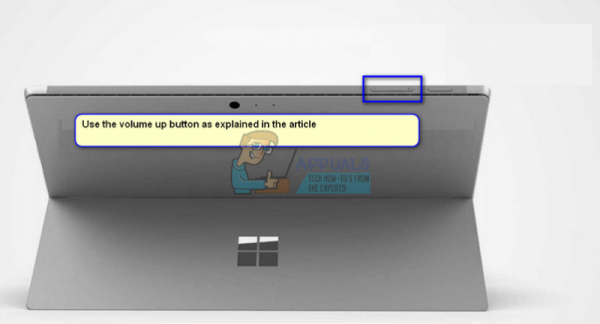
Чтобы обойти это сообщение об ошибке, если у вас есть сенсорное устройство, используйте физические клавиши увеличения/уменьшения громкости для выбора нужного варианта. Кнопки регулировки громкости встроены в ваше устройство постоянно и являются частью самого оборудования. Вот почему они будут работать вместо подключенной клавиатуры или сенсорного экрана (поскольку для их загрузки требуются драйверы от операционной системы).